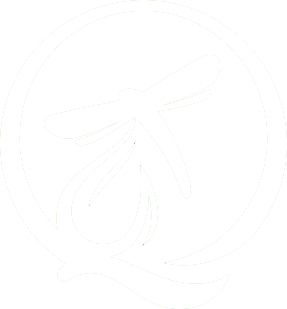【评比表】操作指南
一、功能说明
1、使用对象
德育处老师、参与评比打分的老师和学生。
2、功能说明
用于学校各班综合评比表的构建。德育处老师设置各班级一周综合评比表,参与打分的老师和学生填写综合评比表。
二、操作指引
1、新建综合评比表
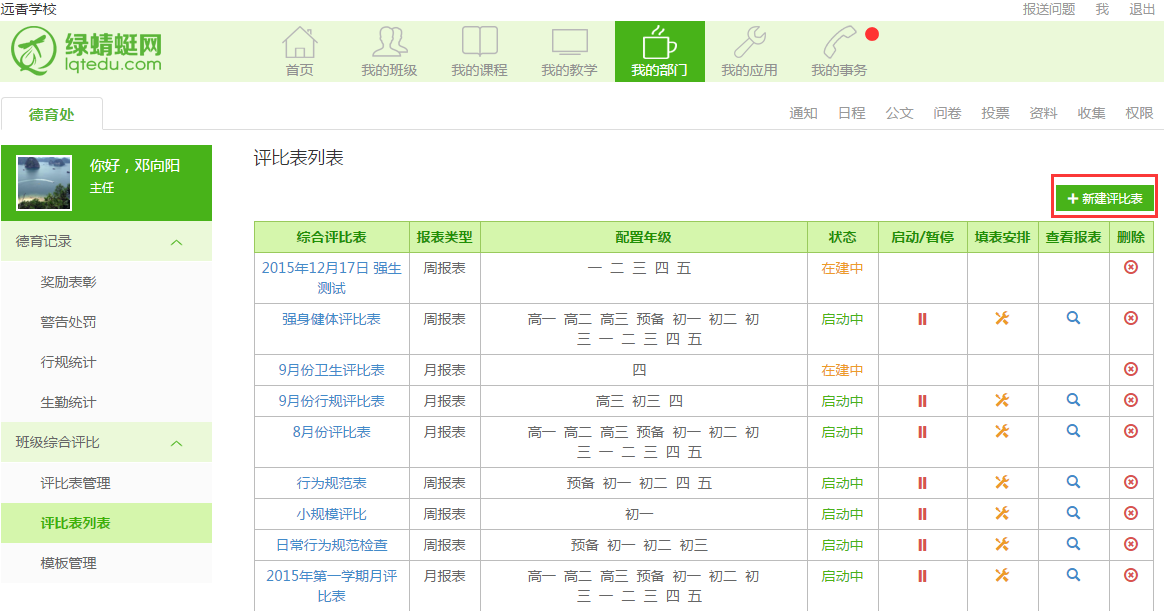
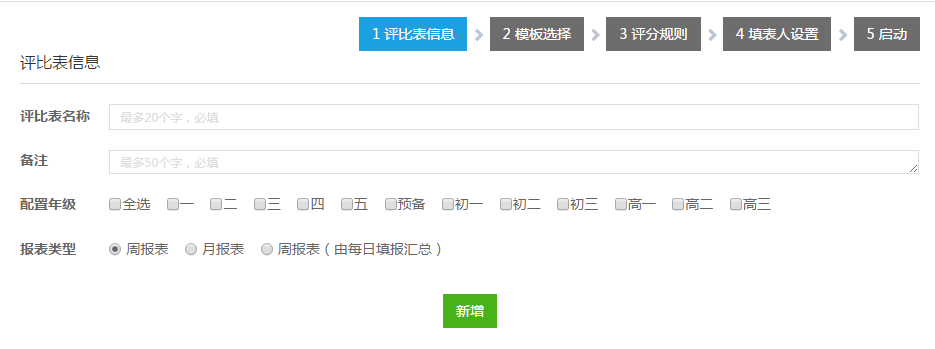 在【我的部门-德育处-班级综合评比-评比表列表】表格右上角点击新建按钮进入向导化流程。第一步“评比表信息”,配置年级为该评比表所考核的年级。报表类型中,周报表指每周填报一次,月报表指每月填报一次,如果周报表中有一部分项目(或全部项目)需每天填报,则选“周报表(由每日填报汇总)”。
在【我的部门-德育处-班级综合评比-评比表列表】表格右上角点击新建按钮进入向导化流程。第一步“评比表信息”,配置年级为该评比表所考核的年级。报表类型中,周报表指每周填报一次,月报表指每月填报一次,如果周报表中有一部分项目(或全部项目)需每天填报,则选“周报表(由每日填报汇总)”。
2、模板选择
(1)平台提供默认评比表模板,学校也可在[模板管理]中新建/修改模板。
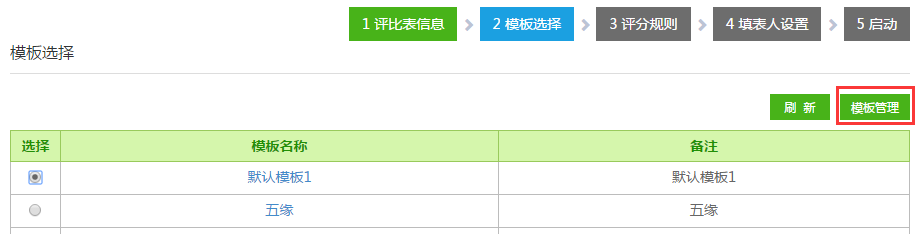 如果选择的报表类型是“周报表(由每日填报汇总)”,则选好确定后会出现上图的页面。打勾的项目每日填报一次,未打勾的项目每周填报一次。
如果选择的报表类型是“周报表(由每日填报汇总)”,则选好确定后会出现上图的页面。打勾的项目每日填报一次,未打勾的项目每周填报一次。
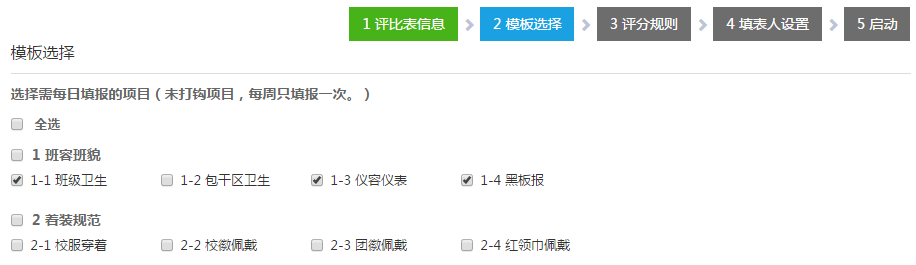
(2)在模板管理中,可以用现有模板来复制新模板 再进行调整,也可对现有模板进行项目设置![]() 。
。  注意,如果在某个模板中,某个项目类别中(大类)没有项目(小类),请记得在此项目类别中加一个与项目类别同名的项目,如上图。
注意,如果在某个模板中,某个项目类别中(大类)没有项目(小类),请记得在此项目类别中加一个与项目类别同名的项目,如上图。
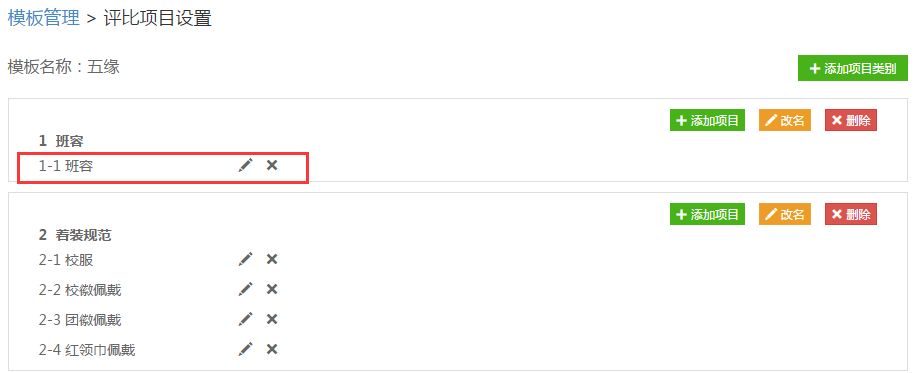
3、评分规则
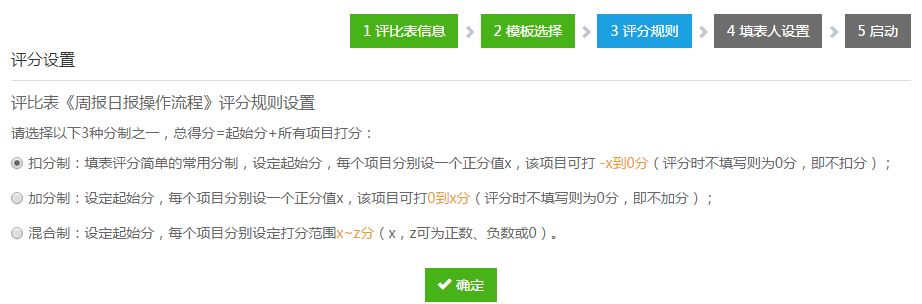
评分规则分为3种形式:扣分制、加分制和混合制,学校可根据自身情况进行选择。
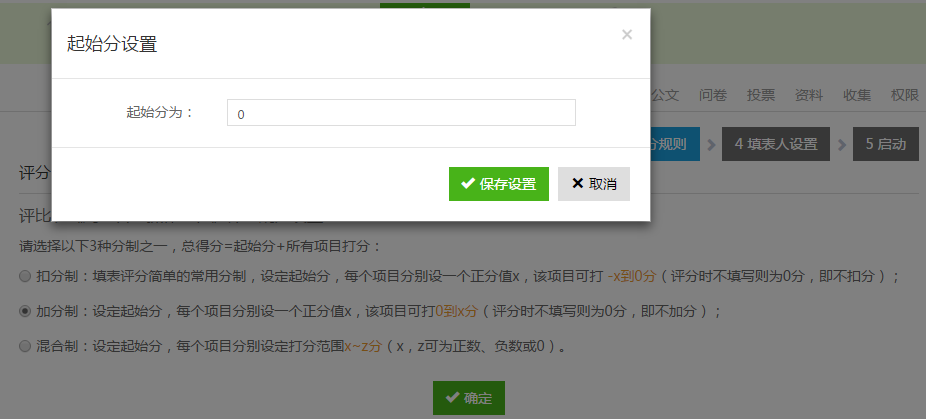 起始分设置(最低分设置),学校可根据自身情况进行设置。
起始分设置(最低分设置),学校可根据自身情况进行设置。
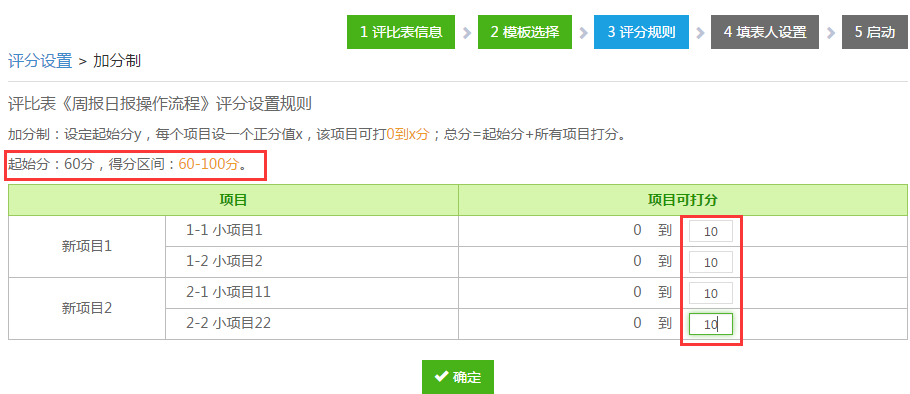 可对每个项目做不同的小分设置,总分也会随之自动改变。
可对每个项目做不同的小分设置,总分也会随之自动改变。
4、填表人设置
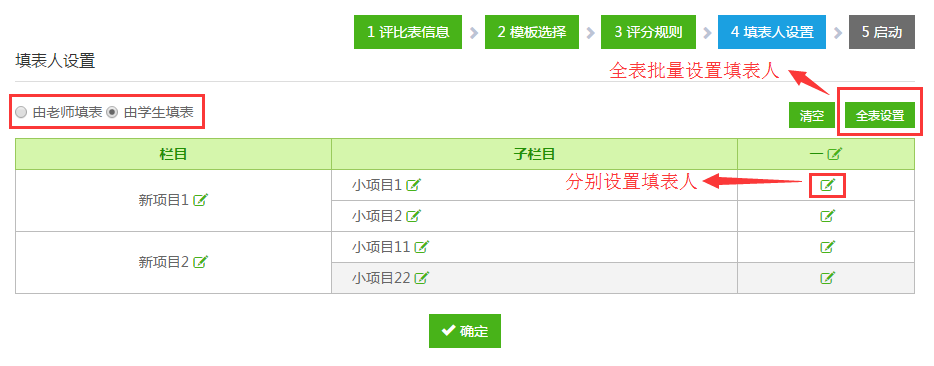 填表人可设置教师也可设置学生,可全表批量设置也可单个设置。
可在人员选择器或学生选择器中,对填表人作各类条件筛选过滤,选择合适填表人。
填表人可设置教师也可设置学生,可全表批量设置也可单个设置。
可在人员选择器或学生选择器中,对填表人作各类条件筛选过滤,选择合适填表人。
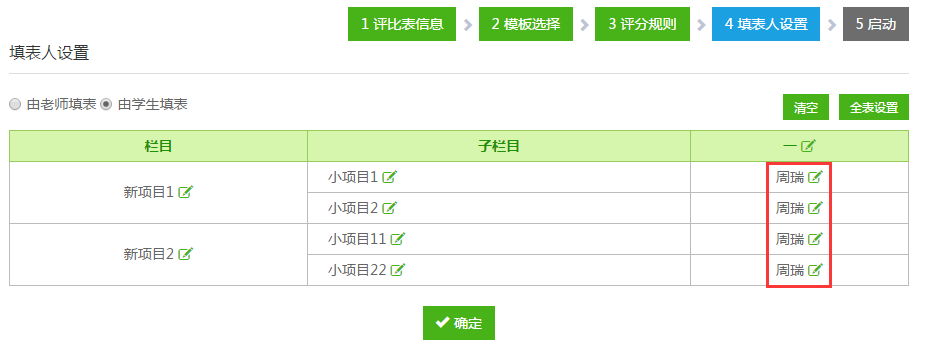 如果一套填表人配置方案不能满足,可按第6条操作。
如果一套填表人配置方案不能满足,可按第6条操作。
5、启动
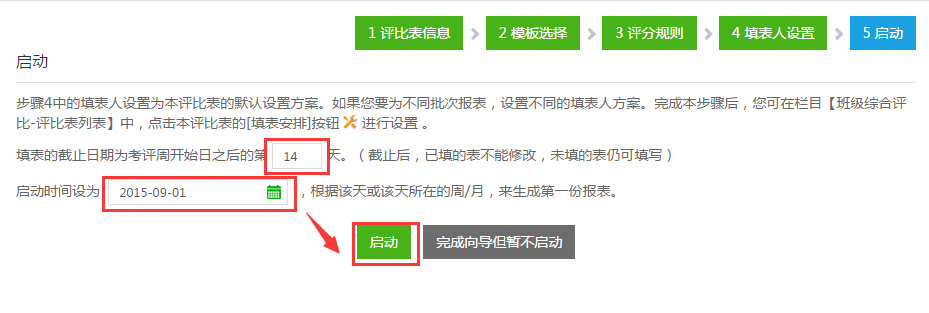 可根据学校情况,填写评比表的截止填写日期和启动时间。
可根据学校情况,填写评比表的截止填写日期和启动时间。
6、填表安排调整
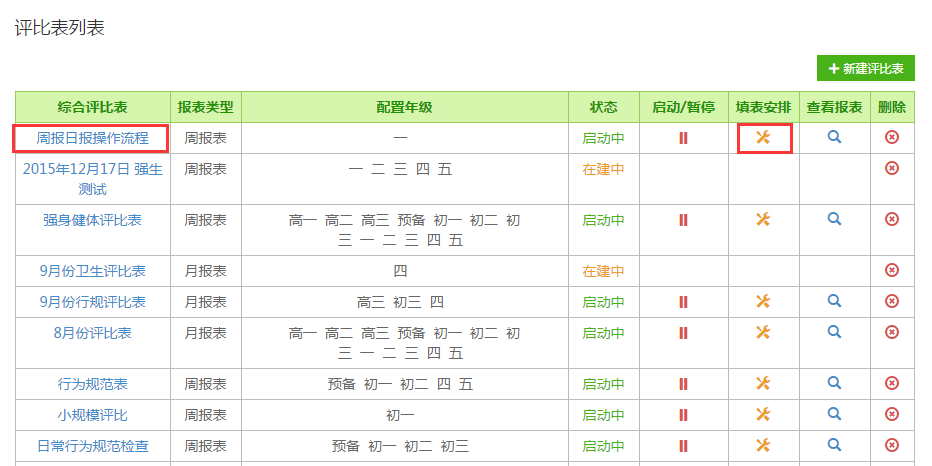 评比表列表中,最新建立的评比表排在最上一条,若填表人安排有变化,或需要多套交替的填表人方案,可点击上图[填表安排]按钮来设置。
评比表列表中,最新建立的评比表排在最上一条,若填表人安排有变化,或需要多套交替的填表人方案,可点击上图[填表安排]按钮来设置。
(1)新增填表人方案
进入后,我们首先看到的是此前向导流程中设置的默认填表人方案。我们可以点击[新增填表人方案]来建立全新的一套方案,也可点击操作栏的[复制模板]![]() 按钮复制一份稍作修改。
按钮复制一份稍作修改。 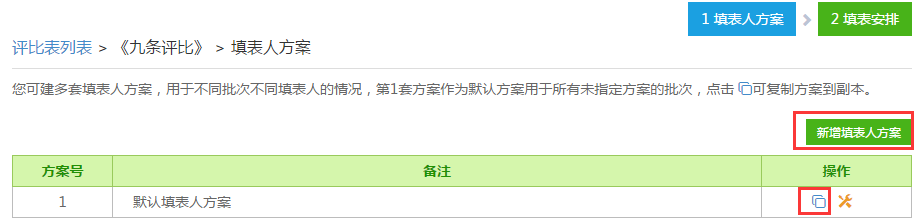
(2)填表安排
点击右上角的大按钮[2 填表安排],进入填表安排页面。列表中本学期完全未填报周次及剩余周次可以选择,勾选相应的周次,点击右上角[批量配置]按钮进行配置(如单双周配置)。
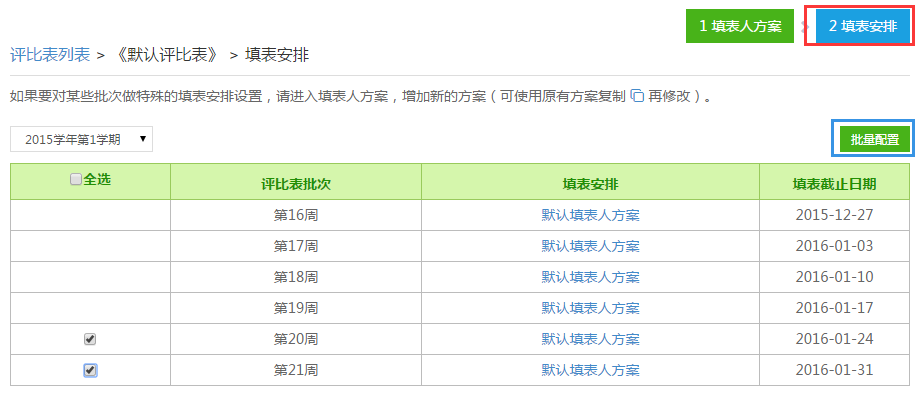
7、填写报表(填表人看)
平台首页右下角有事务提醒,最新未完成的评比表会出现在这里,也可在【我的事务—事务】中查看所有条目。评比表会出现“待完成”和“已超期”两种状态,已超期评比表仍可填写。
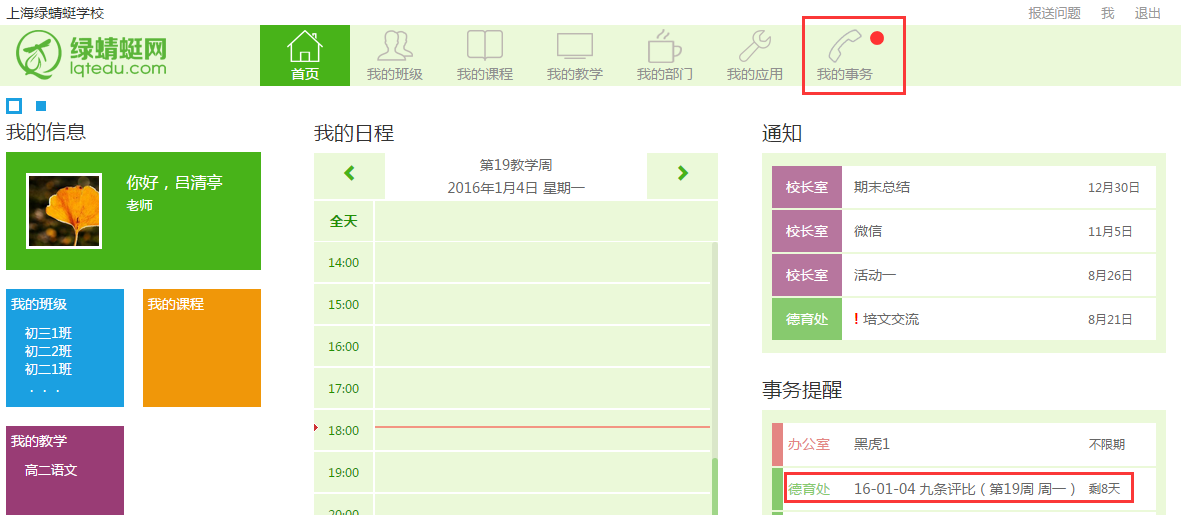 点开评比表任务后,根据顶部要求在框内打分,点击铅笔 图标设置备注。如果当日确定无需填写,可以点击最下方红色[弃填]按钮(如周末)。已填或已弃填的评比表,也可重新填写。
点开评比表任务后,根据顶部要求在框内打分,点击铅笔 图标设置备注。如果当日确定无需填写,可以点击最下方红色[弃填]按钮(如周末)。已填或已弃填的评比表,也可重新填写。
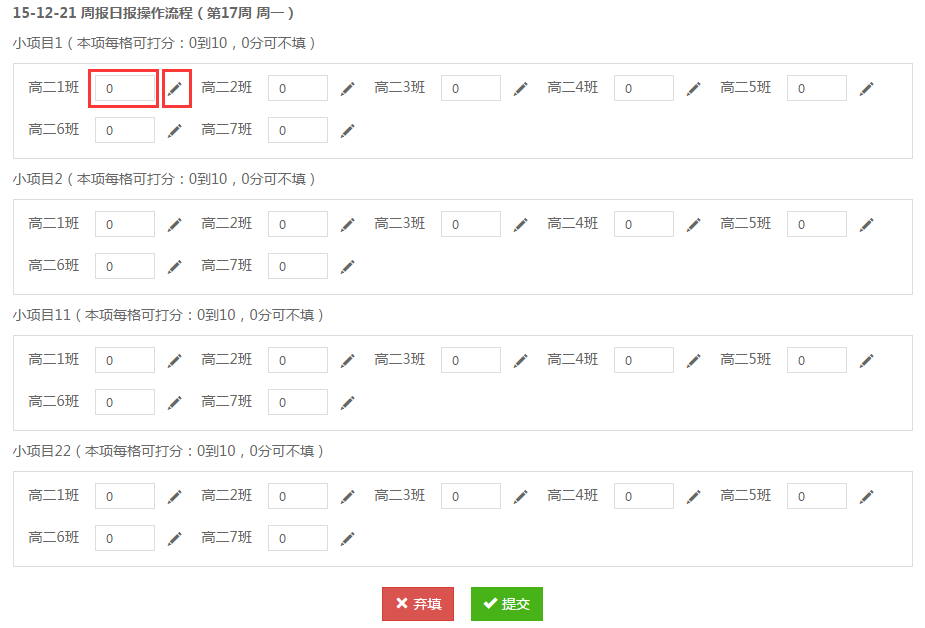
8、查看报表
在评比表列表中,点击蓝色放大镜图标,查看报表。

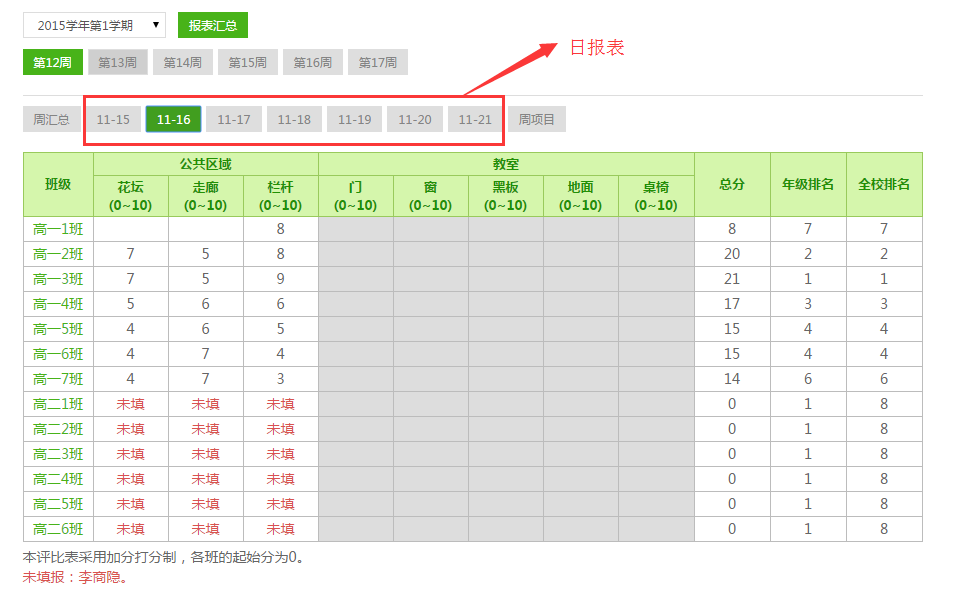
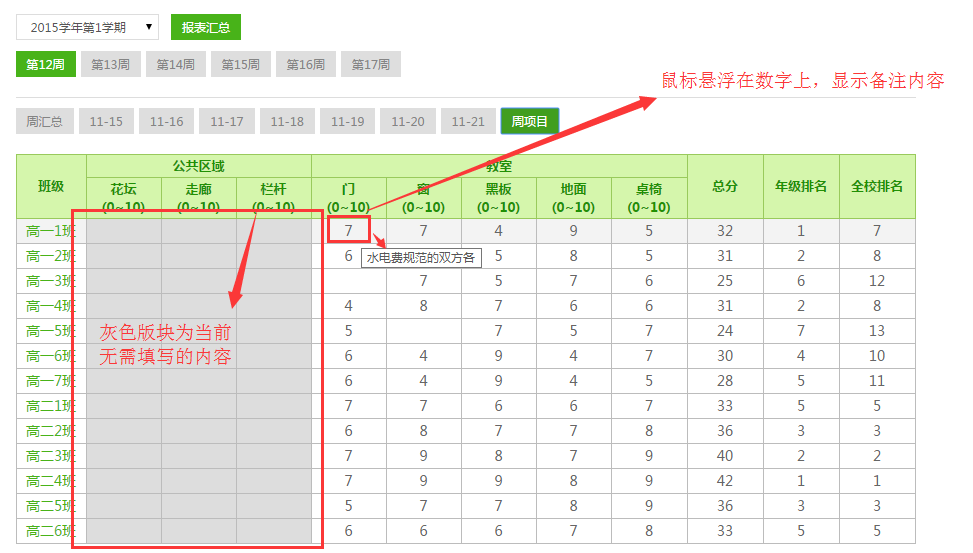 周汇总数据由一周数据汇总得出,点击表中第一列班级名称可查看详情,点击表头的“年级排名”“班级排名”格子可以排序,再点击为倒序。
周汇总数据由一周数据汇总得出,点击表中第一列班级名称可查看详情,点击表头的“年级排名”“班级排名”格子可以排序,再点击为倒序。
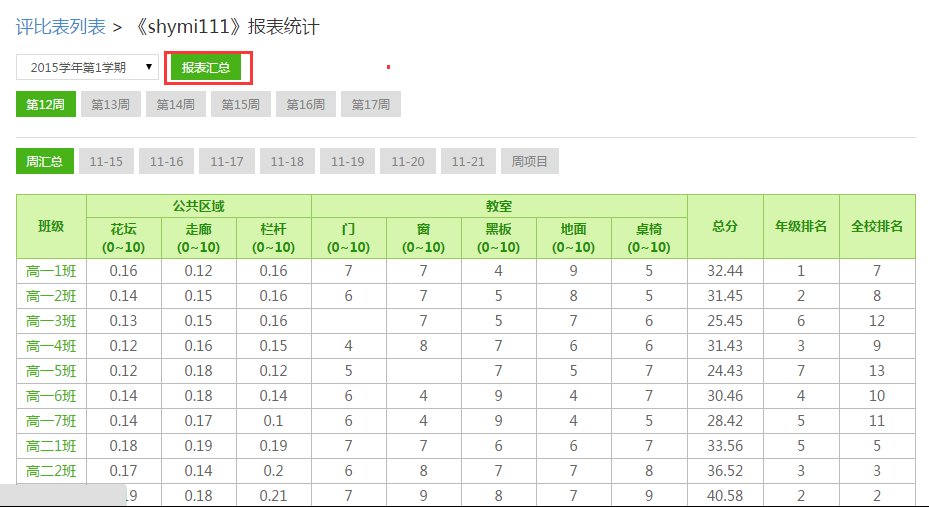 点击报表汇总,填写汇总表名称,可汇总得出多次报表的总排名,默认选择按历次的平均分计算总排名。但如果报表未填写完整则无法汇总数据(因17周没填完,故汇总无法选择第17周)。
点击报表汇总,填写汇总表名称,可汇总得出多次报表的总排名,默认选择按历次的平均分计算总排名。但如果报表未填写完整则无法汇总数据(因17周没填完,故汇总无法选择第17周)。
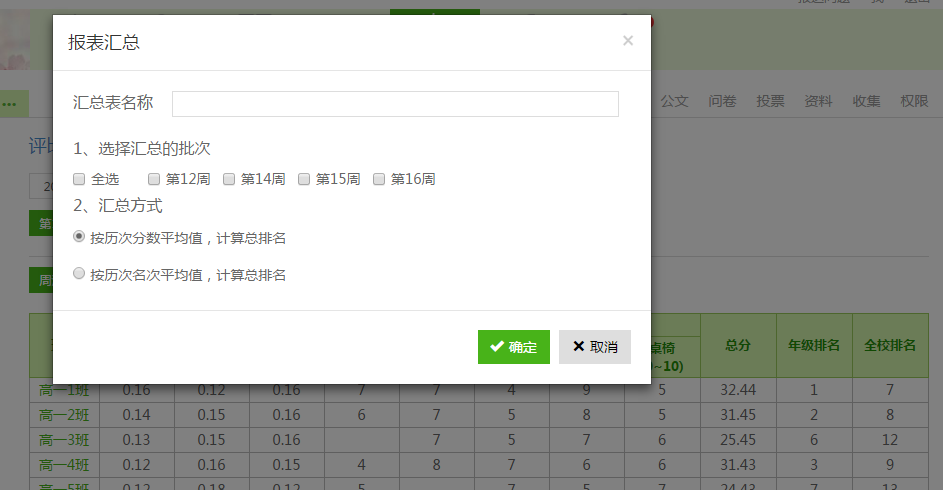
9、查看报表权限
平台默认评比表查看权限不开放。但学校可以根据自身需求,在【办公室-学校设置-数据字典】处找到[班级综合评比-权限控制],在操作栏点击按钮进行设置。
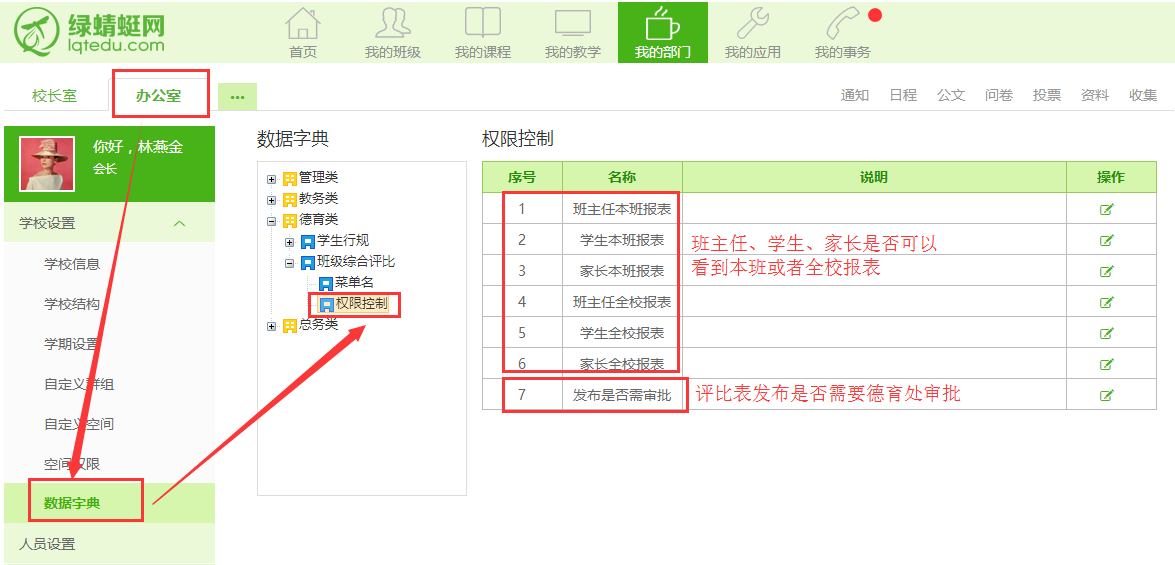 当评比表需要审批时,评比表下方出现如图按钮,可进行操作。
当评比表需要审批时,评比表下方出现如图按钮,可进行操作。
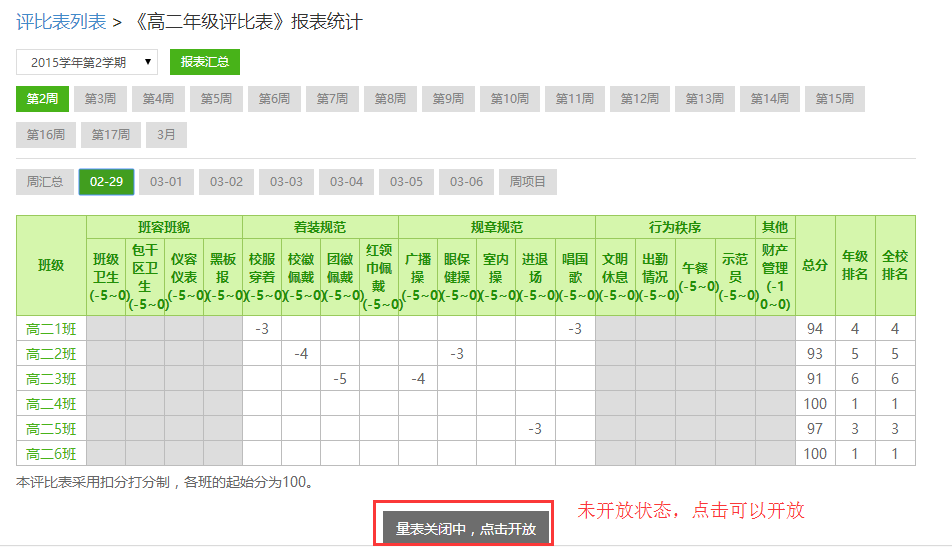 有权限的教师、学生均可在【我的班级-班级综合评比】中查看相应评比表。
有权限的教师、学生均可在【我的班级-班级综合评比】中查看相应评比表。